一、为什么不能加载用户配置文件
用户配置文件(user profile)是在用户登录时定义系统加载所需环境的设置和文件的集合。它包括所有用户专用的配置设置,如程序项目、屏幕颜色、网络连接、打印机连接等。每个用户帐户都有用户配置文件,若缺乏用户配置文件,你将无法使用该帐户以访问计算机。
有不少用户反馈,Windows 7登录界面出现错误信息“User Profile Service 服务未能登录,无法加载用户配置文件”,并且无法进入系统。这种情况通常是因为用户配置文件损坏,或者系统盘的users目录中的文件或文件夹丢失了。
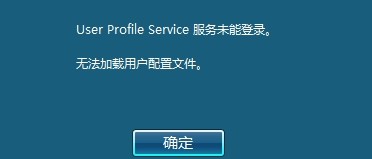
二、Windows 7无法加载用户配置文件的解决方法
方法1:创建管理员帐户
如果你仅有一个用户账户,但不幸遇到无法加载配置文件的问题,这种情况下并不能访问Windows。此外,如果你有多个用户账户,但管理员账户出现了问题。虽然你可以使用普通帐户进入Windows,但该帐户并没有管理员权限,使用时会遇到较多限制。因此,拥有一个新的管理员帐户十分重要。
推荐你使用第三方都叫兽™系统救援工具。在Windows不能正常启动或者无法访问Windows时,你都可以使用该软件创建管理员帐户,只需简单几步即可重新访问Windows 7!
步骤1:下载并安装都叫兽™系统救援软件。
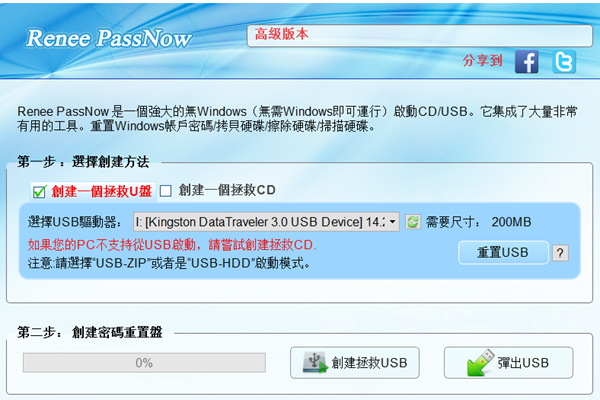
将您通过都叫兽™系统救援所建立的密码重置盘连接到电脑,并在启动目标电脑后,进入BIOS,将开机顺序相应调整为CD-ROM或Removable Devices开机。您需要通过热键进入BIOS,请点选此处了解如何设定您的电脑从USB/CD启动。成功在BIOS中修改开机顺序后,请保存BIOS设定并重新开机。
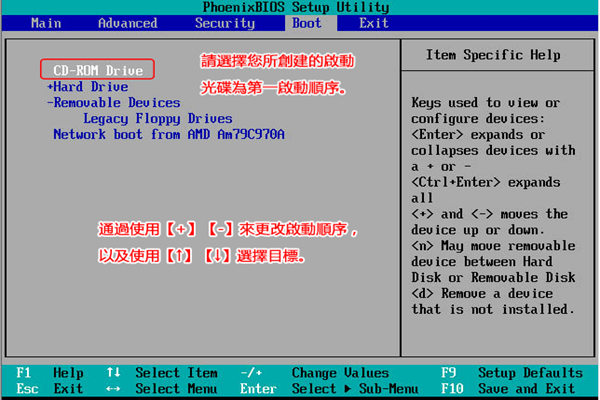
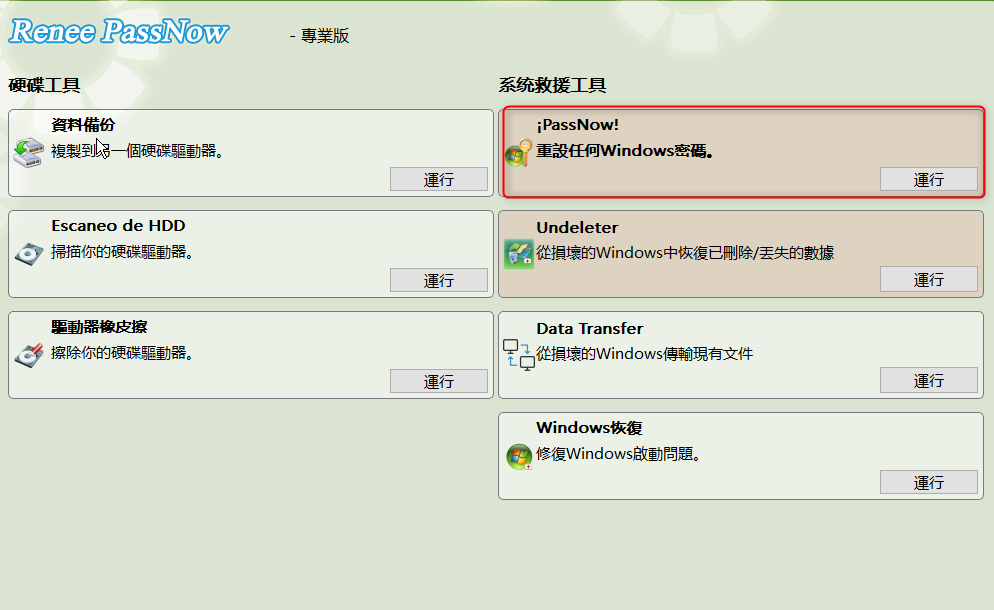
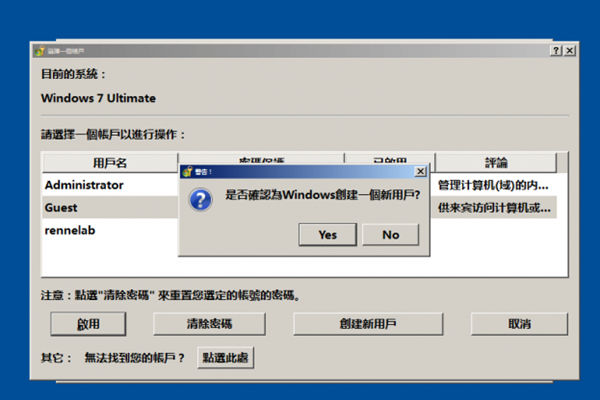
方法2:恢复丢失的文件数据
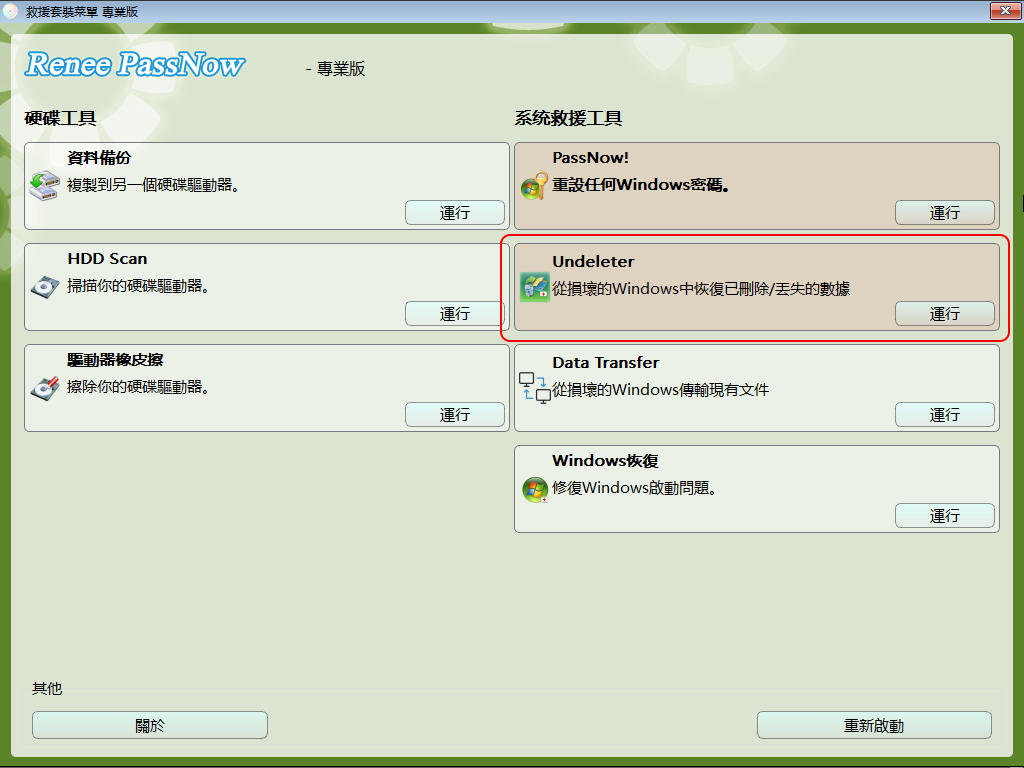
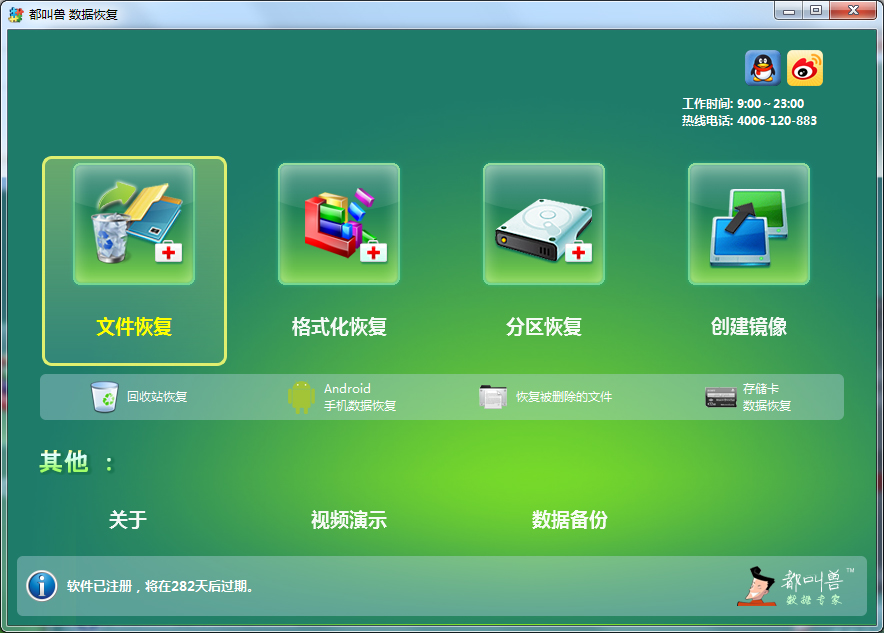
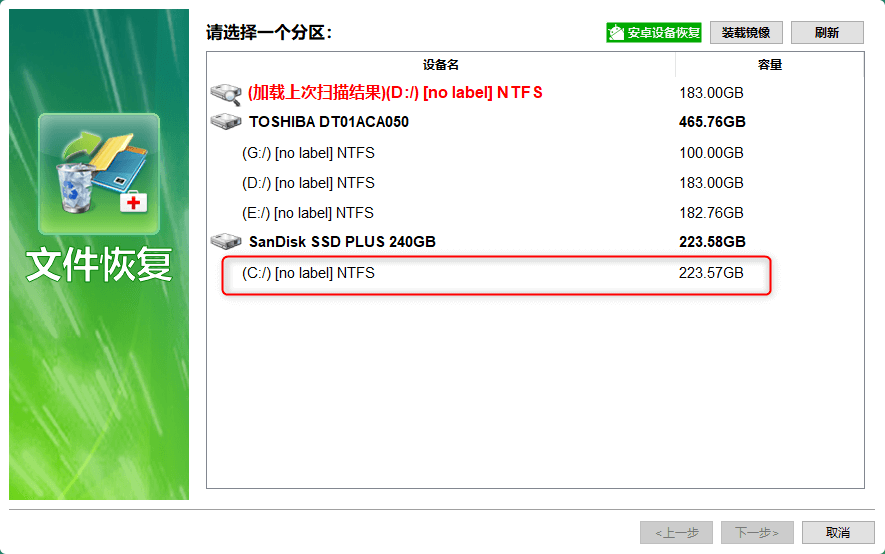
若经过快速扫描后,仍没有你所需的文件,建议再次选择“文件恢复”- “深度扫描”来全面扫描分区。但耗时比较长,请耐心等待。
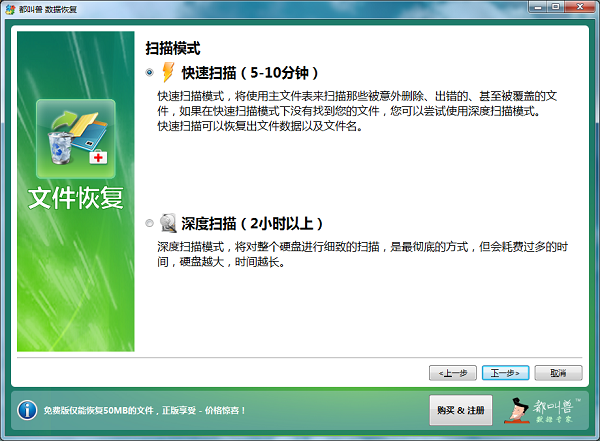
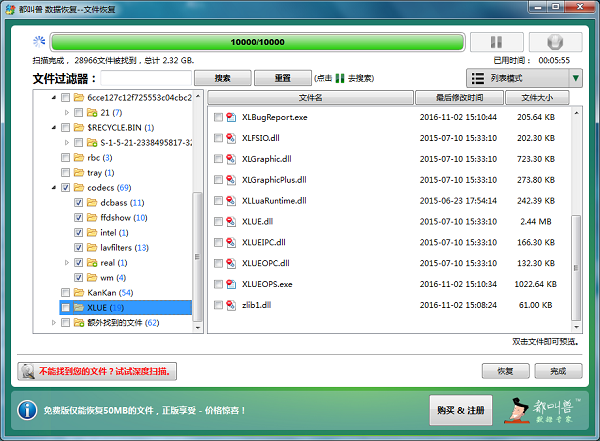
方法3:通过注册表编辑器修复用户配置文件
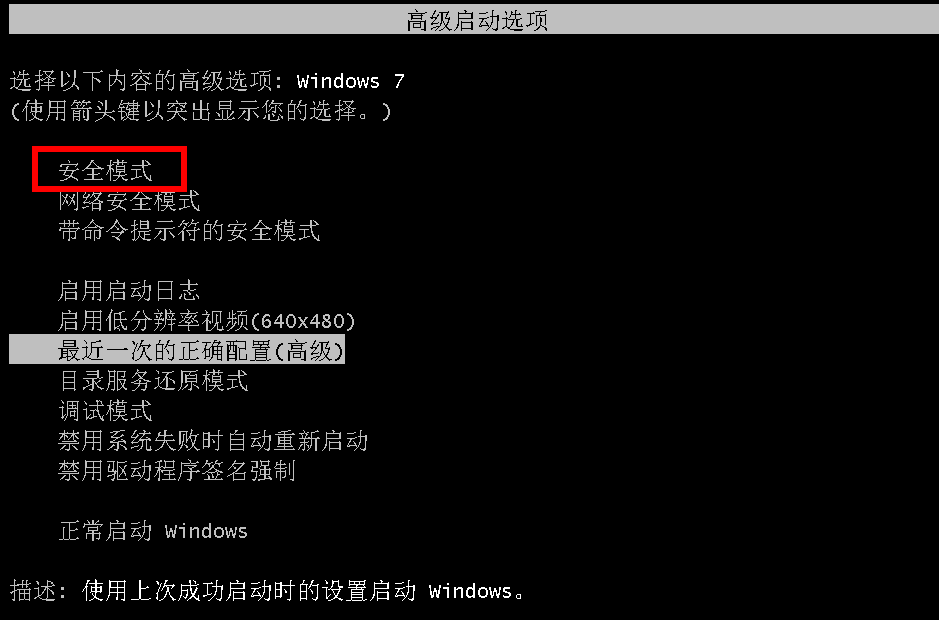
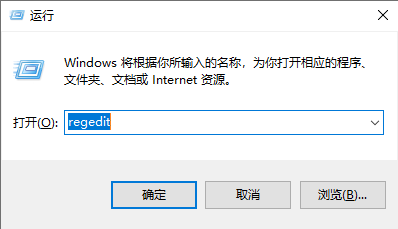
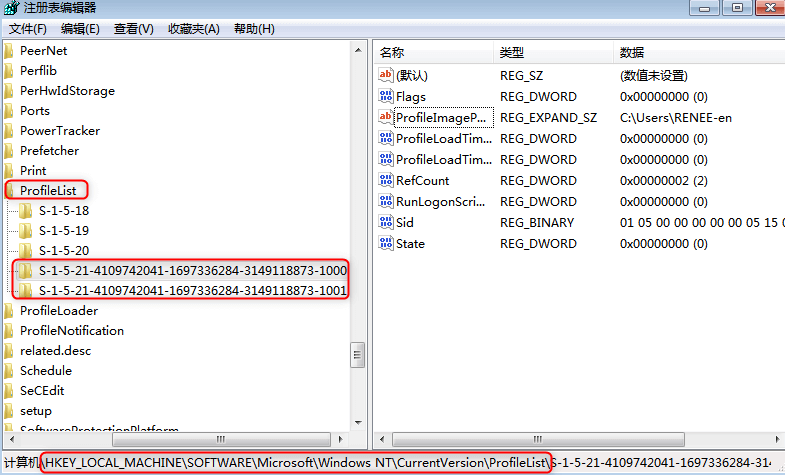
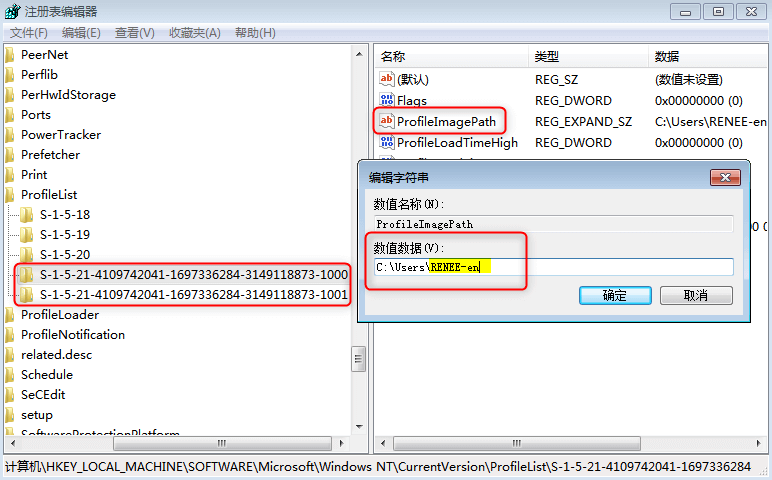
- 如果你只有1个 S-1-5尾随一串数字且以.bak结尾的文件夹,则右键单击它,然后单击“重命名”,去掉文件夹名称的后缀.bak,再按Enter键。
- 如果你有两个以 S-1-5 开头并尾随一串数字的文件夹,且其中1个以.bak结尾,请执行以下步骤:
a. 右键单击不含.bak的文件夹,然后单击“重命名”。输入.ba,再按Enter键。
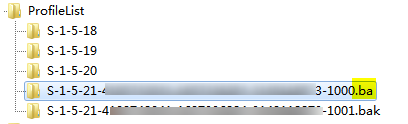
b. 右键单击以.bak 结尾的文件夹,然后单击“重命名”。去掉后缀.bak,再按Enter键。
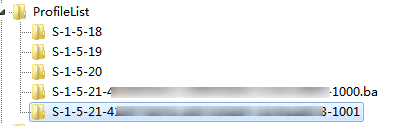
c. 右键单击以.ba结尾的文件夹,然后单击“重命名”。把后缀.ba改为.bak,然后按Enter键。
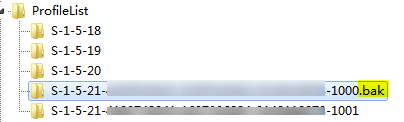
⑥ 点击没有后缀.bak的文件夹。双击右侧窗格中的“Refcount”,在“数值数据”中输入0,再点击“确定”。然后,双击“State”,在“数值数据”中输入0,再点击“确定”。
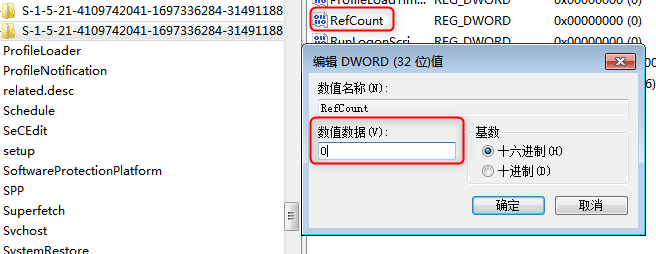
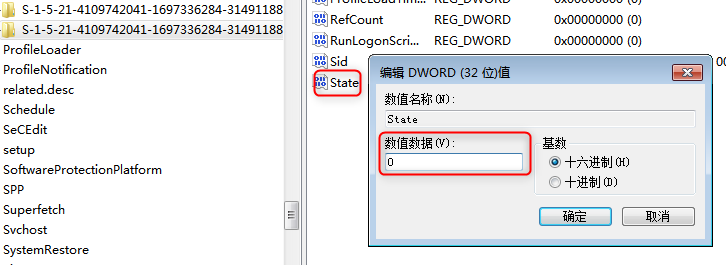
如果此方法不能修复你的帐户问题,建议创建新管理员帐户以快速访问Windows。






 粤公网安备 44070302000281号
粤公网安备 44070302000281号
